
- •Хрусталева л.С., Буковцева л.В. Microsoft Word 2003
- •Введение
- •1. Основные понятия Microsoft Word 2003
- •1. 1. Запуск Word
- •1. 2. Закрытие Word
- •1. 3. Элементы интерфейса Word
- •1. 4. Область задач
- •1. 5. Справка
- •1. 6. Помощник
- •2. Создание документа
- •2. 1. Создание нового документа
- •2. 2. Создание документа с помощью Шаблона и Мастера
- •3. Работа с документом
- •3. 1. Режимы просмотра документа
- •3. 2. Ввод текста
- •3. 3. Редактирование текста
- •3. 4. Сохранение, открытие и печать документа
- •4. Форматирование документа
- •4. 1. Форматирование символов
- •4. 2. Форматирование абзацев
- •4. 3. Форматирование страниц
- •4. 4. Оформление границ абзацев и страниц
- •4. 5. Деление документа на разделы
- •5. Стили
- •5. 1. Применение встроенных стилей
- •5. 2. Создание стилей форматирования
- •6. Работа с таблицами
- •6. 1. Создание и редактирование таблиц
- •6. 2. Форматирование таблиц
- •6. 3. Вычисления в таблице
- •7. Создание составных документов
- •8. Использование совместных приложений Microsoft Office
- •8.1. Построение диаграмм с помощью Microsoft Graph
- •8.2. Создание структурных схем с помощью организационной диаграммы
- •8.3. Запись математических формул с помощью Microsoft Equation
- •9. Графические возможности Microsoft Word
- •9. 1. Построение блок-схем
- •9. 2. Работа с объектом WordArt
- •9. 3. Работа со встроенной библиотекой рисунков
- •10. Применение дополнительных возможностей оформления документа
- •10. 1. Создание Буквицы
- •10. 2. Ввод специальных и произвольных символов
- •10. 3. Создание водяных знаков (подложка)
- •10. 4. Вставка надписи
- •10. 5. Создание оглавления
- •10. 6. Создание перекрёстных ссылок
- •11. Библиографический список
- •Индивидуальные задания
- •Раздел 1. Основы работы с документами
- •Раздел 2. Использование мастеров и шаблонов
- •Раздел 3. Работа с объектами, схемами, таблицами
- •Раздел 4. Слияние и массовые рассылки
- •Раздел 5. Работа с оглавлениями и использование подложек
7. Создание составных документов
Мастер слияния используется для создания документов на бланке, почтовых наклеек, конвертов, каталогов, при массовой рассылке сообщений по факсу или по электронной почте. Слияние также можно использовать для создания юридических документов, контрактов и многих видов документов.
Выполнить слияние двух документов – означает создать новый документ (составной документ), который содержит текст и указатели в тех частях, в которые следует вставить текст. Один из документов – это основной документ.
Основной документ – документ, содержащий данные, которые остаются при слиянии неизменными во всех производных документах, например обратный адрес, текст письма, рисунки.
Основной документ для письма стандартного содержания включает в себя текст, рисунки и всю ту информацию, которая должна находиться в каждом письме. В нём также расположены указатели ( слова в кавычках (« »)), которые называются полями слияния, – именно здесь будет размещаться текст, относящийся к конкретному лицу. Поля слияния указывают на то, какие именно данные следует вставлять из источника. Остальной текст основного документа (не помещенный в угловые кавычки) будет появляться в каждом письме (рисунок 9).
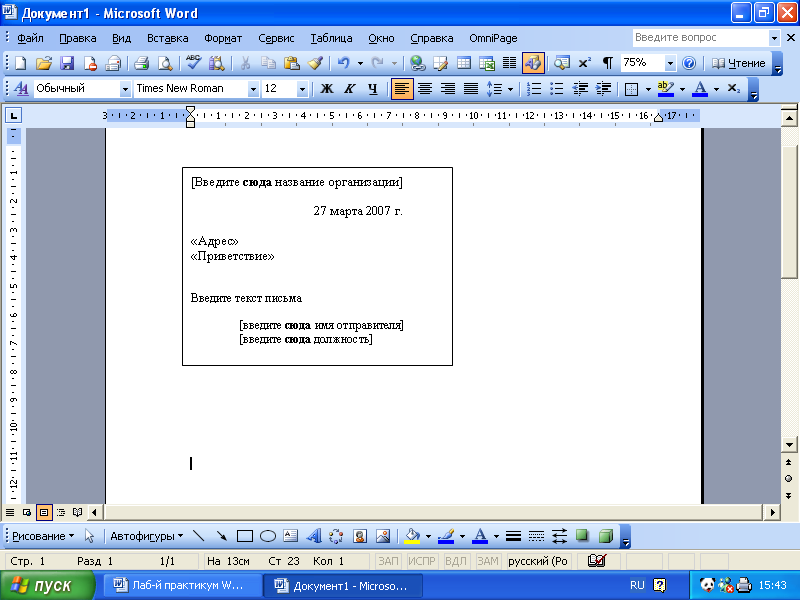
Рисунок – 9 Пример основного документа
Второй документ – источник данных.
Источник данных (электронная база данных) – файл, содержащий сведения, предназначенные для объединения с основным документом. Например, список имен и адресов, которые требуется использовать при слиянии.
Источник данных представляет собой последовательность записей данных, каждая из которых состоит из полей данных. В полях данных содержится информация, которая заносится в основной документ. Эта информация будет заменять поля слияния в основном документе. Каждое поле данных имеет свое имя, уникальное для данного источника. Все записи имеют одинаковый формат, т. е. состоят из одних и тех же полей данных.
Чаще всего документ-источник организован как таблица. Столбцы являются полями данных источника, строки – записями данных. Первая строка таблицы содержит названия полей. В качестве источника данных может использоваться база данных, созданная в Excel или в Access.
При формировании составного документа сведения записей заносятся в поля слияния основного документа. Для формирования одного составного документа используются данные одной строки таблицы источника данных.
Поля слияния, которые вставляются в основной документ, имеют такие же имена, что и поля данных источника. При объединении документов в поле слияния заносится значение соответствующего поля данных.
Операция Слияния включает в себя следующую последовательность действий:
Создание или открытие основного документа.
Создание или открытие источника данных,в котором содержатся сведения о каждом получателе, такие как имена и адреса.
Добавление в основной документ полей слияния или их настройка.
Выполнение слияния основного документа с источником данных (создается новый составной документ). Можно отобрать записи для слияния, т.е. задать дополнительные условия.
Все выше перечисленные шаги можно выполнить с помощью мастера Слияния или панели инструментов Слияние. Результатом в обоих случаях будет создание на основе каждой строки (записи) из источника данных отдельного документа на бланке, почтовой наклейки, конверта или элемента каталога.
Для запуска мастера слияния выполнить команду Сервис, Письма и рассылки, Слияние. Мастер слияния содержит шесть этапов:
Этап 1. Указание типа документа, с которым будет выполняться работа, например письма.
Этап 2. Выбор документ, который будет взят за основу для создания основного документа. Это может быть текущий или какой-либо существующий документ, затем можно ввести данные, которые остаются при слиянии неизменными: текст письма, рисунки или другие объекты.
Этап 3. Создание списка получателей или открытие существующего. Для создания нового списка установить переключатель "Создание списка" и нажать кнопку Создать. В окне Новый список адресов (рисунок 10) вести сведения о получателях.
Кнопка Создать запись предназначена для перехода к вводу сведений о другом получателе. Кнопка Настройка – для добавления новых полей слияния в список данных или удаления существующих. Кнопка Фильтр позволяет задать условия для отбора записей. После окончания ввода сведений и нажатия на кнопку закрыть, необходимо сохранить созданный источник данных.
Этап 4. Добавление полей слияния в основной документ.
Этап 5. Просмотр полученных писем.

Рисунок 10 – Диалоговое окно Новый список адресов
Этап 6. Завершение слияния. Выполняется печать или изменение писем. Если письма, полученные в результате слияния, требуется сохранить или изменить, то можно объединить их в новый документ. Для этого щёлкнуть ссылку Изменить часть писем, а затем в диалоговом окне Составные новые документы указать какие записи объединить в новый документ. В результате будет открыт отдельный новый документ, содержащий все указанные письма.
